CPL est un excellent plugin de statut pour l'éditeur Vim, qui est développé en Python et fournit des lignes d'état et des invites pour de nombreuses autres applications telles que bash, zsh, tmux et bien d'autres.
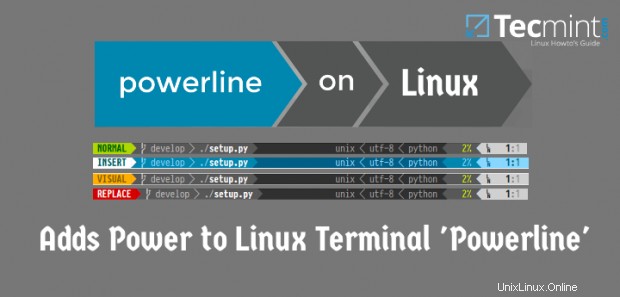
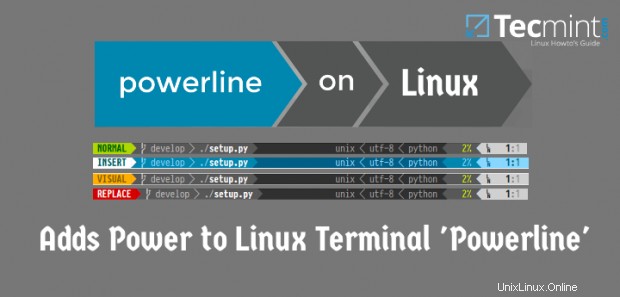
Caractéristiques
- Il est écrit en Python, ce qui le rend extensible et riche en fonctionnalités.
- Base de code stable et testable, qui fonctionne bien avec Python 2.6+ et Python 3.
- Il prend également en charge les invites et les lignes d'état dans plusieurs utilitaires et outils Linux.
- Il a des configurations et des couleurs de décorateur développées à l'aide de JSON.
- Rapide et léger, avec prise en charge des démons, qui offre des performances encore meilleures.
Captures d'écran CPL
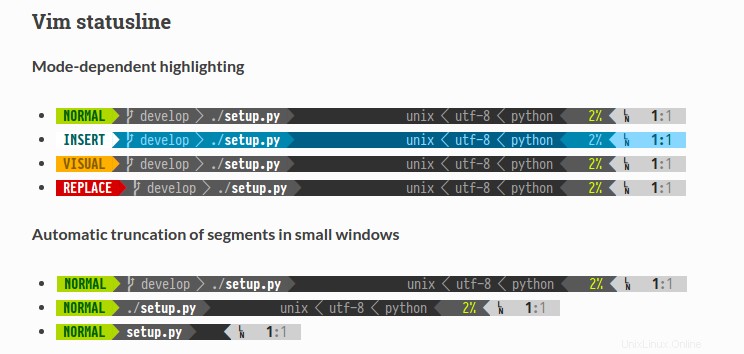
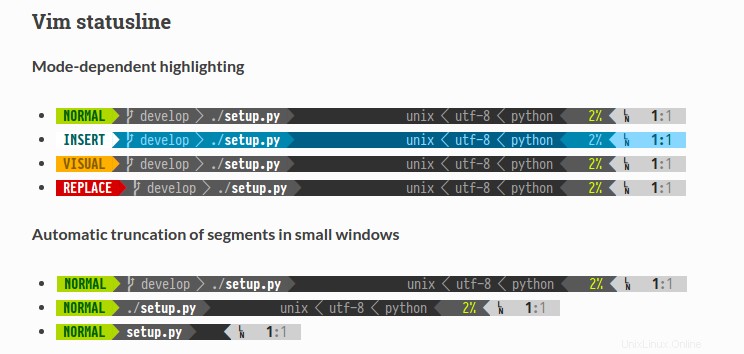
Dans cet article, je vais vous montrer comment installer Powerline et les polices Powerline et comment l'utiliser avec Bash et Vim sous RedHat et Debian systèmes basés.
Étape 1 :Installation des exigences génériques pour Powerline
En raison d'un conflit de nom avec d'autres projets non liés, le programme powerline est disponible sur PyPI (Index des packages Python ) sous le nom du package en tant que powerline-status .
Pour installer des packages à partir de PyPI , nous avons besoin d'un "pip ' (outil de gestion de packages pour l'installation de packages Python). Alors, installons d'abord pip outil sous nos systèmes Linux.
Installer Pip sur Debian, Ubuntu et Linux Mint
# apt-get install python-pip
Exemple de sortie
Reading package lists... Done Building dependency tree Reading state information... Done Recommended packages: python-dev-all python-wheel The following NEW packages will be installed: python-pip 0 upgraded, 1 newly installed, 0 to remove and 533 not upgraded. Need to get 97.2 kB of archives. After this operation, 477 kB of additional disk space will be used. Get:1 http://archive.ubuntu.com/ubuntu/ trusty-updates/universe python-pip all 1.5.4-1ubuntu3 [97.2 kB] Fetched 97.2 kB in 1s (73.0 kB/s) Selecting previously unselected package python-pip. (Reading database ... 216258 files and directories currently installed.) Preparing to unpack .../python-pip_1.5.4-1ubuntu3_all.deb ... Unpacking python-pip (1.5.4-1ubuntu3) ... Processing triggers for man-db (2.6.7.1-1ubuntu1) ... Setting up python-pip (1.5.4-1ubuntu3) ...
Installer Pip sur CentOS, RHEL et Fedora
Sous les systèmes basés sur Fedora, vous devez d'abord activer epel-repository puis installer pip paquet comme indiqué.
# yum install python-pip # dnf install python-pip [On Fedora 22+ versions]
Exemple de sortie
Installing: python-pip noarch 7.1.0-1.el7 epel 1.5 M Transaction Summary ================================================================================= Install 1 Package Total download size: 1.5 M Installed size: 6.6 M Is this ok [y/d/N]: y Downloading packages: python-pip-7.1.0-1.el7.noarch.rpm | 1.5 MB 00:00:01 Running transaction check Running transaction test Transaction test succeeded Running transaction Installing : python-pip-7.1.0-1.el7.noarch 1/1 Verifying : python-pip-7.1.0-1.el7.noarch 1/1 Installed: python-pip.noarch 0:7.1.0-1.el7 Complete!
Étape 2 :Installation de l'outil CPL sous Linux
Il est maintenant temps d'installer Powerline dernière version de développement de Git dépôt. Pour cela, votre système doit avoir installé le package git afin de récupérer les packages de Git.
# apt-get install git # yum install git # dnf install git
Ensuite, vous pouvez installer Powerline avec l'aide de pip commande comme indiqué.
# pip install git+git://github.com/Lokaltog/powerline
Exemple de sortie
Cloning git://github.com/Lokaltog/powerline to /tmp/pip-WAlznH-build
Running setup.py (path:/tmp/pip-WAlznH-build/setup.py) egg_info for package from git+git://github.com/Lokaltog/powerline
warning: no previously-included files matching '*.pyc' found under directory 'powerline/bindings'
warning: no previously-included files matching '*.pyo' found under directory 'powerline/bindings'
Installing collected packages: powerline-status
Found existing installation: powerline-status 2.2
Uninstalling powerline-status:
Successfully uninstalled powerline-status
Running setup.py install for powerline-status
warning: no previously-included files matching '*.pyc' found under directory 'powerline/bindings'
warning: no previously-included files matching '*.pyo' found under directory 'powerline/bindings'
changing mode of build/scripts-2.7/powerline-lint from 644 to 755
changing mode of build/scripts-2.7/powerline-daemon from 644 to 755
changing mode of build/scripts-2.7/powerline-render from 644 to 755
changing mode of build/scripts-2.7/powerline-config from 644 to 755
changing mode of /usr/local/bin/powerline-config to 755
changing mode of /usr/local/bin/powerline-lint to 755
changing mode of /usr/local/bin/powerline-render to 755
changing mode of /usr/local/bin/powerline-daemon to 755
Successfully installed powerline-status
Cleaning up...
Étape 3 :Installation des polices CPL sous Linux
Powerline utilise des glyphes spéciaux pour afficher un effet de flèche spécial et des symboles pour les développeurs. Pour cela, vous devez avoir une police de symboles ou une police corrigée installée sur vos systèmes.
Téléchargez la version la plus récente de la police de symboles et du fichier de configuration fontconfig à l'aide de la commande wget suivante.
# wget https://github.com/powerline/powerline/raw/develop/font/PowerlineSymbols.otf # wget https://github.com/powerline/powerline/raw/develop/font/10-powerline-symbols.conf
Ensuite, vous devez déplacer la police dans votre répertoire de polices, /usr/share/fonts/ ou /usr/local/share/fonts comme suit ou vous pouvez obtenir les chemins de police valides en utilisant la commande xset q .
# mv PowerlineSymbols.otf /usr/share/fonts/
Ensuite, vous devez mettre à jour le cache de polices de votre système comme suit.
# fc-cache -vf /usr/share/fonts/
Installez maintenant le fichier fontconfig.
# mv 10-powerline-symbols.conf /etc/fonts/conf.d/
Remarque :Si les symboles personnalisés n'apparaissent pas, essayez de fermer toutes les sessions de terminal et de redémarrer X Window pour que les modifications prennent effet.
Étape 4 : Configurer Powerline pour Bash Shell et Vim Statuslines
Dans cette section, nous verrons comment configurer Powerline pour le shell bash et l'éditeur vim. Faites d'abord en sorte que votre terminal prenne en charge 256color en ajoutant la ligne suivante à ~/.bashrc fichier comme suit.
export TERM=”screen-256color”
Activer Powerline sur Bash Shell
Pour activer Powerline dans bash shell par défaut, vous devez ajouter l'extrait suivant à votre ~/.bashrc fichier.
Obtenez d'abord l'emplacement de la ligne électrique installée en utilisant la commande suivante.
# pip show powerline-status Name: powerline-status Version: 2.2.dev9999-git.aa33599e3fb363ab7f2744ce95b7c6465eef7f08 Location: /usr/local/lib/python2.7/dist-packages Requires:
Une fois que vous connaissez l'emplacement réel de powerline , assurez-vous de remplacer l'emplacement dans la ligne ci-dessous selon les suggestions de votre système.
powerline-daemon -q POWERLINE_BASH_CONTINUATION=1 POWERLINE_BASH_SELECT=1 . /usr/local/lib/python2.7/dist-packages/powerline/bindings/bash/powerline.sh
Maintenant, essayez de vous déconnecter et de vous reconnecter, vous verrez la ligne de statues powerline comme indiqué ci-dessous.

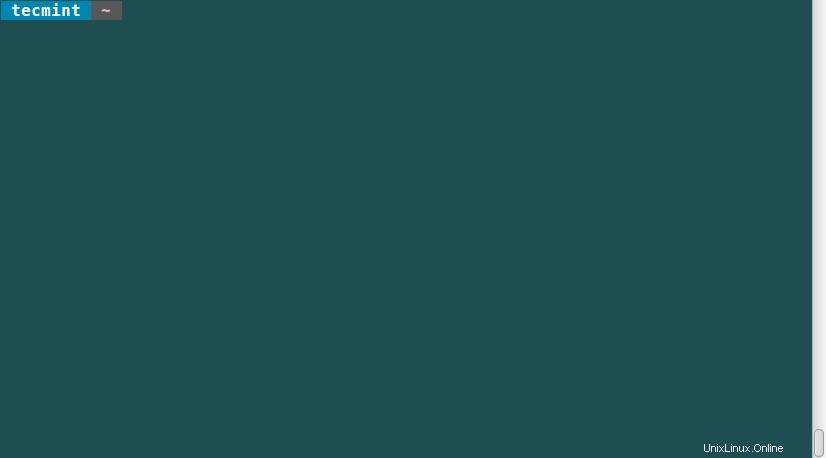
Essayez de changer ou de basculer vers différents répertoires et gardez un œil sur "fil d'Ariane ” invite les modifications pour afficher votre emplacement actuel.
Vous pourrez également regarder les tâches en arrière-plan en attente et si powerline est installé sur une machine Linux distante, vous pouvez remarquer que l'invite ajoute le nom d'hôte lorsque vous vous connectez via SSH.
Activer Powerline pour Vim
Si vim est votre éditeur préféré, heureusement, il existe également un plugin puissant pour vim. Pour activer ce plugin, ajoutez ces lignes à ~/.vimrc fichier.
set rtp+=/usr/local/lib/python2.7/dist-packages/powerline/bindings/vim/ set laststatus=2 set t_Co=256
Vous pouvez maintenant lancer vim et voir une nouvelle ligne d'état époustouflante :

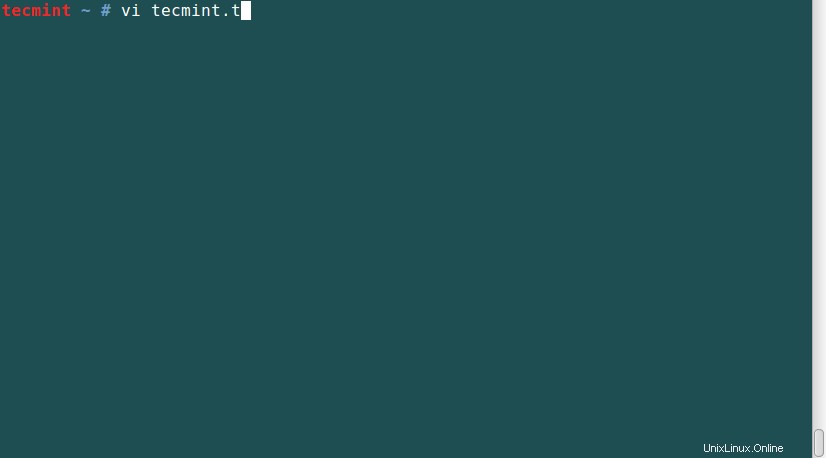
Résumé
CPL aide à définir des lignes d'état et des invites colorées et belles dans plusieurs applications, idéales pour les environnements de codage. J'espère que vous trouverez ce guide utile et n'oubliez pas de poster un commentaire si vous avez besoin d'aide ou si vous avez des idées supplémentaires.